Instagramの通常投稿では最大1分間の動画しかシェアできませんが、IGTVでは長尺の動画をアップロードすることができておりとても人気があります。しかし、InstagramでIGTVの長尺動画を閲覧する場合もデータ通信量を大量に消費してしまいます。通信容量を抑えるために、気に入ったIGTV動画を自分のパソコンやスマホに保存してオフライン再生したいと考える人は多いのではないでしょうか。
本記事では、どうやってPCやスマホにインスタのIGTVビデオを保存するのかについて詳しく解説していきます。また、Instagram動画を保存できないときの対処法も含め紹介するので、ぜひ参考にしてください。
2021年10月よりInstagramのIGTVビデオはフィード投稿と統合され、「Instagram動画」に名称が変わりました。
インスタのIGTVビデオを保存する方法【3通り】
インスタのIGTVビデオを保存するためには、大きく分けてオンラインダウンロードサイト経由、PC用動画ダウンローダーまたは動画ダウンロードアプリの利用という3つの方法があります。どの方法でもIGTV保存を行うことができるので、自分の環境に合った方法を選んでみて下さい。
以下では、それぞれの方法と具体的な手順を確認しておきますので、IGTV動画を保存する際の参考にして下さい。
動画ダウンローダーを使ってパソコンにIGTV保存する
パソコンにインスタのIGTVビデオを保存する際に、Instagramに対応している動画ダウンローダーを利用するのが一般的です。
Instagram動画を保存できる動画ダウンローダーソフトは様々存在します、今回は「VideoProc Converter AI」という動画ダウンローダーを例として使用しますが、他のダウンロードソフトでもIGTV保存ができれば問題もありません。
動画ダウンローダーの「VideoProc Converter AI」を使ってパソコンにインスタのIGTVビデオを保存する手順は、次の通りです。
- VideoProc Converter AIを起動して、メイン画面の「ダウンロード」をクリックします。
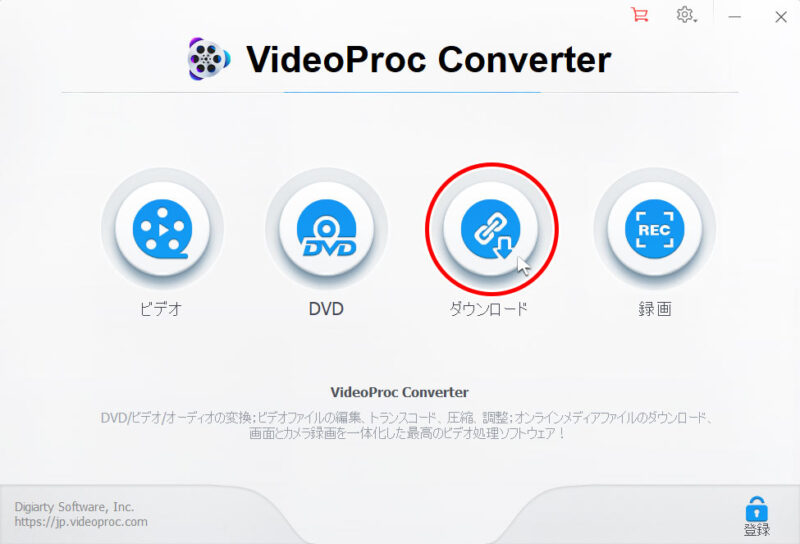
- 上部メニューから「ビデオ追加」をクリックし、「動画URL貼付け」画面が表示されます。
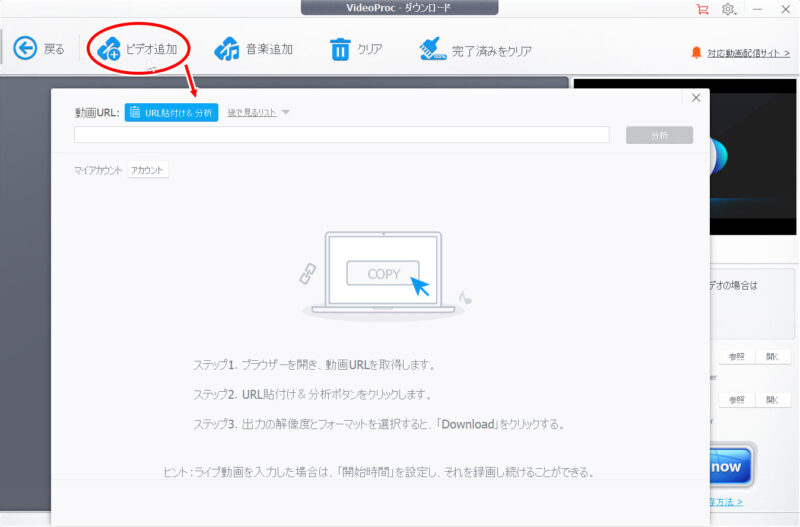
- ウェブブラウザでダウンロードするIGTVビデオを再生し、アドレスバーに表示される URL をコピーします。
- VideoProc ConverterにコピーしたURLをペーストして「分析」をクリックします。
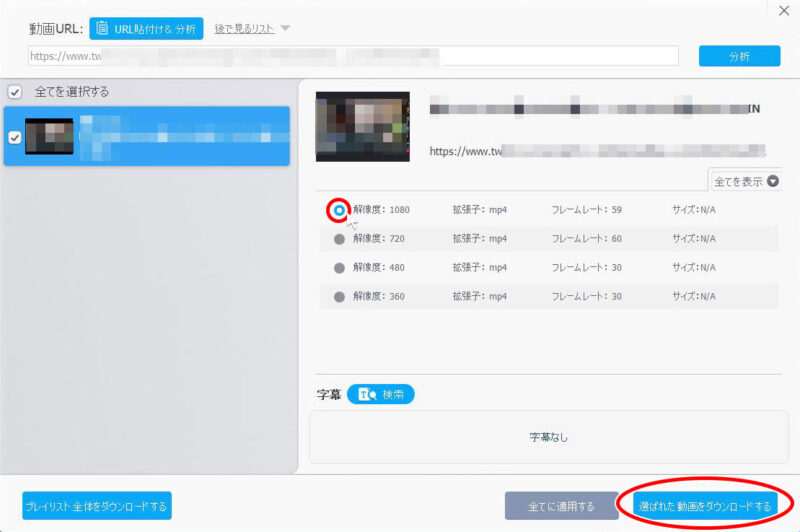
- ダウンロード可能なファイル形式が表示されるので、ダウンロードするファイルを選択後「選ばれた動画をダウンロードする」をクリックします。
- IGTVビデオの保存先を指定して「Download now」でダウンロードが開始されます。
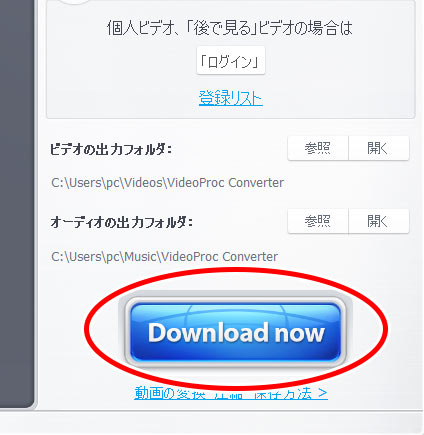
動画ダウンロードアプリを使ってスマホにIGTV保存する
お使いのスマホにIGTV動画を保存する場合、Androidでは「Snaptube」、iPhoneでは「トルミル」を使用することIGTVビデオをダウンロードすることができます。それぞれの手順を詳しく紹介します。
- Snaptubeのアプリを起動して、トップ画面の「Instagram」アイコンをクリックします。
- Instagramにログインして、ダウンロードするIGTVビデオを開きます。
- 画面の右下の「ダウンロードアイコン」をタップして、必要に応じて動画の品質を選択したら、IGTV保存が始まります。
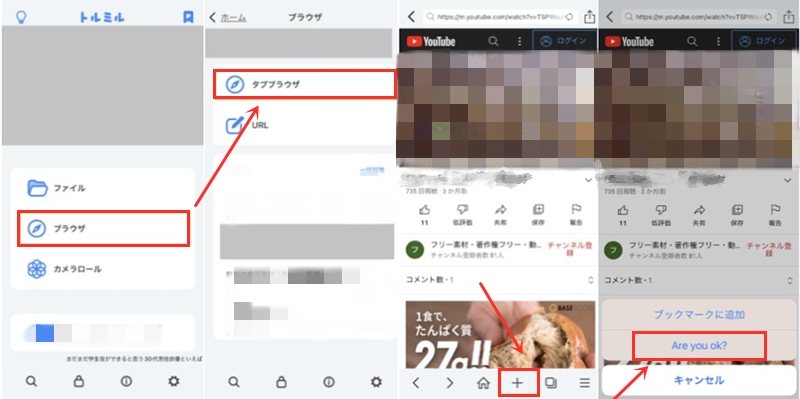
- トルミルを起動して、メイン画面の「ダウンロード」をクリックします。
- 画面の真ん中の検索ボックスにダウンロードするインスタのIGTV動画のURLやキーワードを入力します。
- 該当する動画のページを開き、画面下に表示される「+」→「Are You OK?」→「OK」の順にタップします。
- Instagram動画のファイル名を入力して、保存先を選択します。
- 「OK」をタップしたら、インスタのIGTVビデオを保存するのが始まります。
オンラインダウンロードサイトを使ってIGTVビデオをダウンロード
インスタのIGTVビデオを保存する方法として、PC用動画ダウンローダーソフトまたはスマホアプリを使用する他に、オンラインダウンロードサイトを使用して行うことができます。
この方法であれば、Android・iPhone・PCすべての端末で利用できて、わざわざアプリかソフトを導入せずにIGTV保存できてとても便利です。
今回使用するのはこちらのオンラインダウンロードサイト、「Offliberty」です。具体的な手順は以下の通りです。
- ダウンロードするIGTV動画の再生画面を表示させて、そのリンクをコピーします。
- Offlibertyの公式サイトをブラウザで開き、画面の真ん中の入力欄にInstagram動画のリンクを貼り付けます。
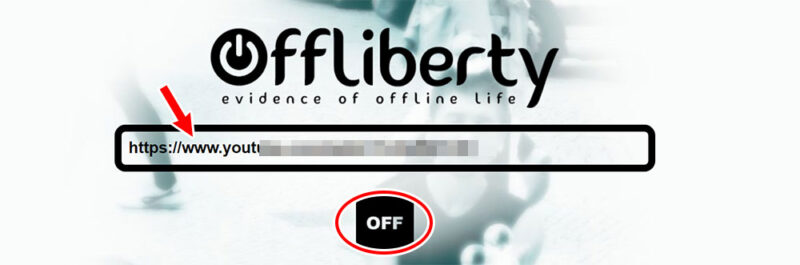
- 下側の「OFF」ボタンを押して、リンクの解析が始まります。
- 「Right-click here and ‘Save link as…’」というボタンをクリックして、保存先を選択すれば、IGTVビデオをダウンロードすることができます。
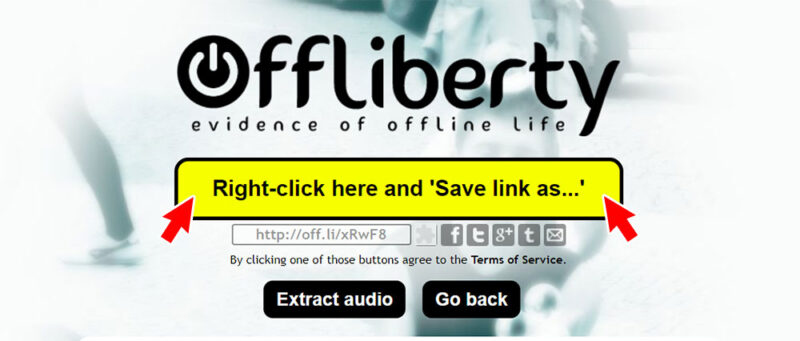
Instagram動画(旧:IGTV)を保存できないときの対処法
動画ダウンロードアプリ自体に問題が起きたり、IGTVビデオの保存が許可されなかったりする場合は、IGTVビデオをダウンロードできないことがあります。
その場合、画面録画ツールを試してみましょう。Instagramの再生画面を録画することで、ダウンロードできないIGTV動画をPCやスマホに保存することができます。
パソコンでIGTVを録画したい場合は、Windowsの「Xbox ゲームバー」とMacの「QuickTime Player」を使えます。どちらもPCに標準装備されているソフトなので、インストールせずに、手軽にインスタのIGTVビデオを録画して保存できます。
標準搭載の「Xbox ゲームバー」または「QuickTime Player」が使えないとき、VideoProc Converter AI、OBS Studio、Bandicamなどの専用録画ソフトを利用して、簡単にインスタのIGTVビデオを保存することができます。

VideoProc Converter AI(旧名:VideoProc Converter)は、Web動画のダウンロード、画面録画、編集機能を一体化したソフトです。
Instagramにアップロードされている投稿動画を自由にダウンロードできだけでなく、全画面、指定範囲、アプリウインドウ単位でInstagram動画を録画して保存することもできます。
最近では、動画に関するAI機能を提供し始めるため、製品名をVideoProc Converter AIに改名しました。
iPhoneやiPadでIGTV動画を保存したい場合は、「コントロールセンター」の「画面収録」機能を使ってIGTV再生画面の録画が行えます。
Android11以降のスマートフォンやタブレットには、「スクリーンレコーディング」という標準搭載さ機能を使って自分の端末でIGTVを直接録画して保存することが可能になりました。
「スクリーンレコーディング」が使えない場合は、サードパーティー製の画面録画アプリを使うのがおすすめです。
まとめ
本記事では、インスタのIGTVビデオを保存する方法やIGTVビデオをダウンロードできないときの対処法を紹介しました。
IGTVビデオをダウンロードしたり録画したりする際に、著作権法、及びInstagramの利用規約を必ずお守りください。この記事の内容は、Instagram初心者の皆様のお役に立てていただければ幸いです。





